大家都知道,WPS文档有一个功能叫做浮动工具栏,就是我们在编辑文档的时候可以直接利用浮动工具栏进行编辑,这样就非常的简便,今天小编就教大家WPS文档如何设置浮动工具栏,感兴趣的朋友不要错过了。
方法
1、点击左上角的【文件】按钮。
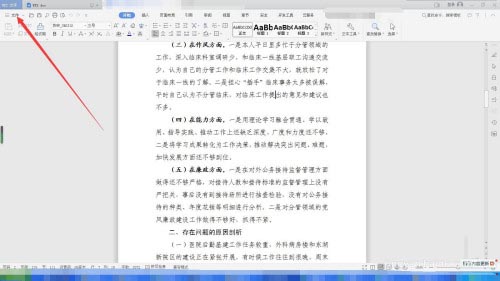
2、点击打开【选项】按钮。
WPS表格中公式错误怎么检查?
WPS表格是好用的办公软件,有时候我们在运用公式计算时,通常会出现公式错误的情况,那么针对错误的公式我们该怎样查找出错的地方呢,赶紧看看吧
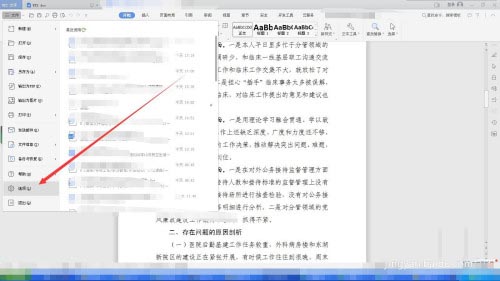
3、勾选选浮动按钮选项并点击【确定】。
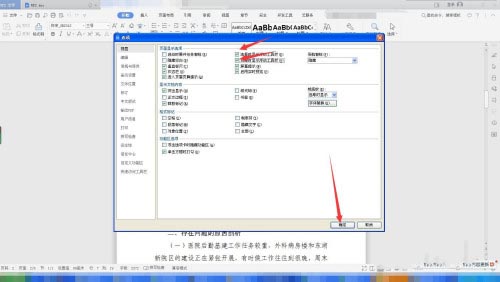
4、选择文字时浮动工具栏就出现了。

本文转载自https://jingyan.baidu.com/article/47a29f243b101a81142399a2.html
WPS表格打印预览不全怎么解决?
WPS表格是常用的办公软件,有时候我们会遇到WPS表格打印预览不全的问题,怎么解决呢,一起看看吧






